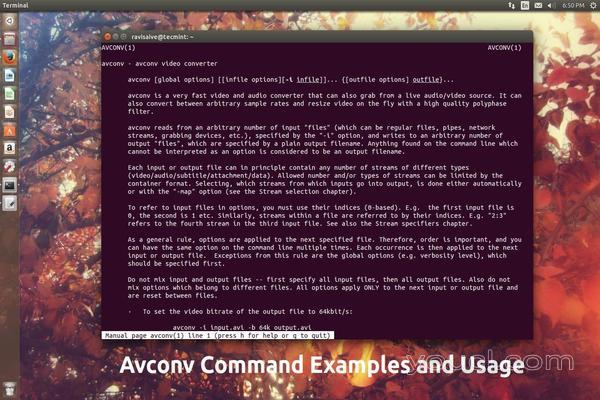
Avconv命令示例
$ sudo apt-get update $ sudo apt-get install libav-tools
1.获取视频和音频文件信息
如果你想获得任何多媒体文件的一些信息,使用选项运行以下命令' - 我 '(信息)与AVCON命令,并输入您的音频或视频文件。$ avconv -i Michael-Jackson-You-Rock-My-World-HD.mp4 avconv version 11-6:11-1, Copyright (c) 2000-2014 the Libav developers built on Sep 26 2014 14:34:54 with gcc 4.9.1 (Ubuntu 4.9.1-15ubuntu1) Input #0, mov,mp4,m4a,3gp,3g2,mj2, from 'Michael-Jackson-You-Rock-My-World-HD.mp4': Metadata: major_brand : mp42 minor_version : 0 compatible_brands: isommp42 creation_time : 2013-12-04 15:45:45 Duration: 00:09:43.05, start: 0.000000, bitrate: 1898 kb/s Stream #0.0(und): Video: h264 (High), yuv420p, 1280x720, 1703 kb/s, 29.97 fps, 60k tbn, 59.94 tbc (default) Stream #0.1(und): Audio: aac, 44100 Hz, stereo, fltp, 192 kb/s (default) Metadata: creation_time : 2013-12-04 15:46:06 At least one output file must be specified
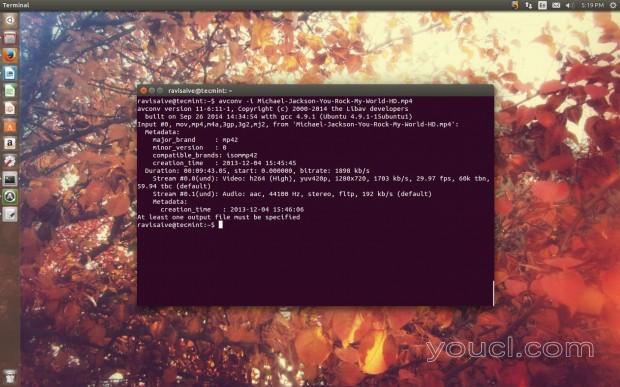
获取多媒体文件信息
2.从视频文件中提取音频
要仅从任何视频文件提取音频,并将其输出到另一个文件,您可以运行以下命令。$ avconv -i Michael-Jackson-You-Rock-My-World-HD.mp4 -vn -f wav sound.wav关于上述命令的一些点:
- 不要忘记将输入文件名替换为视频文件名。
- -vn的是,我们所使用的从多媒体文件中删除视频的选项。
- -f WAV就是我们希望我们的输出文件,使用它,如果你愿意,你可以切换到“MP3”或“WEBM”的格式。
- sound.wav是输出文件的名称。
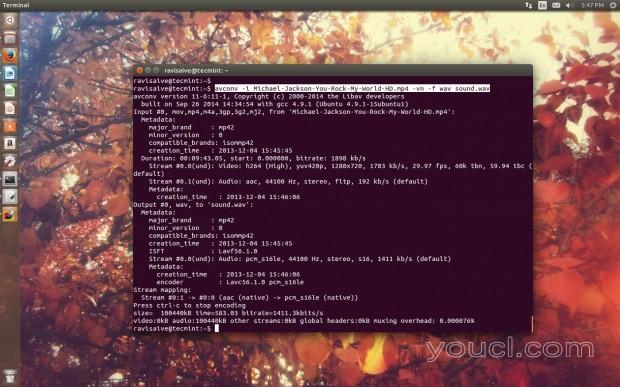
从视频中提取音频
3.从音频文件中提取视频
您也可以使用以下命令仅从包含视频和音频的多媒体文件中提取视频。$ avconv -i You-Rock-My-World.avi -vcodec libx264 -an -f mp4 video.mp4关于上述命令的说明:
- -an是从文件放弃音频的选项。
- MP4是我们要使用我们的新文件格式,您可以更改为“MKV”,“奥格”..等等,记住,你将不得不改变“video.mp4”到“视频.mkv”的可能。
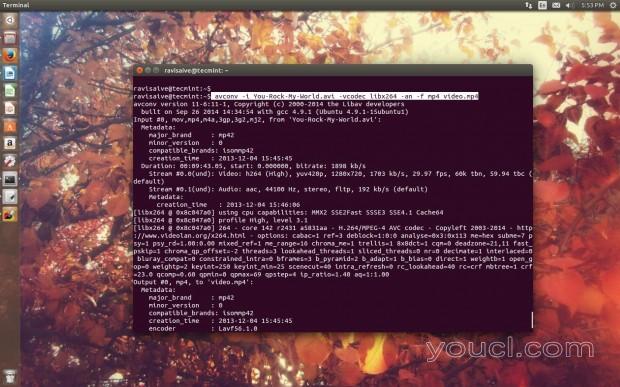
从音频提取视频
4.将.avi转换为.mkv格式
要转换一个 .avi文件格式 的.mkv,请使用以下命令。$ avconv -i You-Rock-My-World.avi -vcodec libx264 You-Rock-My-World.mkv
- -i源文件.avi是,我们要转换(-i = -input)文件。
- -vcodec的是,我们用它来选择一个视频编解码器使用在处理转换,在我们的例子是“libx264”的选项,这个选项是为了保持视频质量,因为它是非常重要的。
- newfile.mkv是输出文件名。
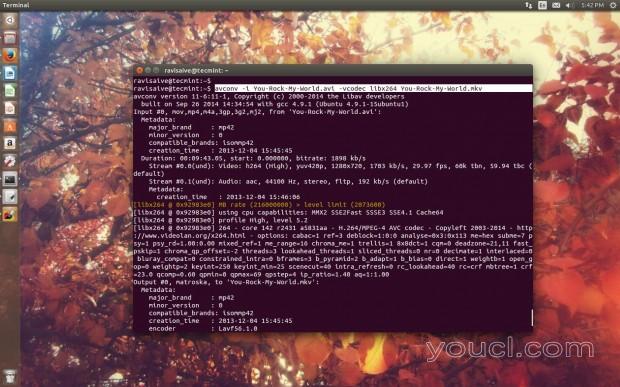
将Avi转换为Mkv格式
5.将.mp4转换为avi格式
要转换 ñ.MP4文件为 .avi格式,运行以下命令。$ avconv -i Michael-Jackson-You-Rock-My-World-HD.mp4 -vcodec libx264 newfile.avi
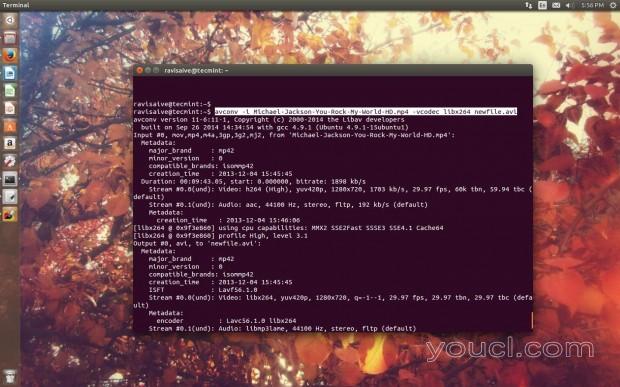
将mp4转换为Avi格式
6.将.mp3转换为.wav格式
这里没有什么新。我们inputed一个文件,我们输出的另一个:)注意,在这里,我们没有使用 -vcodec libx264的选择,因为我们转换一个音频文件到另一个音频文件,没有视频在这里。$ avconv -i michael-jackson-dangerous.mp3 newfile.wav
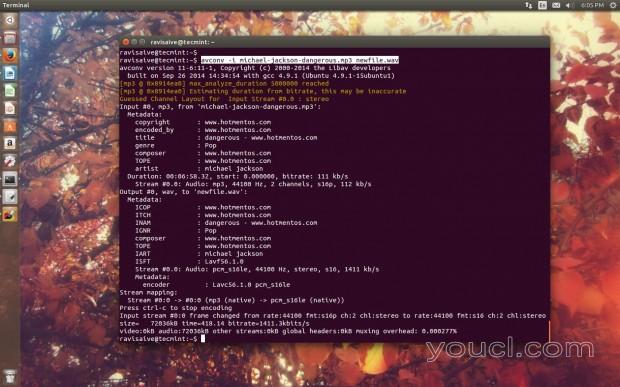
将mp3转换为wav格式
7.将.yuv转换为.avi格式
如果需要,可以根据需要在以前的命令中更改格式,请确保Libav支持您选择的格式。$ avconv -i oldfile.yuv newfile.avi
8.合并视频和音频
要将视频文件与音频文件合并在一起,请运行以下命令。$ avconv -i the-sound-file.wav -i the-video-file.avi the-output-file.mkv您可以替换“ 的输出,文件.mkv” 以“-输出文件.avi”或Libav其他任何支持的格式(不要问我这件事,自己尝试所有!)。
9.将视频转换为图像
要将视频文件转换为几个不同的图像,您可以运行以下命令。$ avconv -i Michael-Jackson-You-Rock-My-World-HD.mp4 -r 1 -s 1366x768 -f image2 image-%03d.png
- -r 1:是你每图象要帧的数目,它是越多,在创建多个图像。
- 1366×768:是你想要的图像的宽度和高度,你可以用任何你想要的其他尺寸替换它。
- 图像- %03d.png:在图像名称格式,如果你尝试过的命令,它会创造出许多的图像,例如“形象-001.png”,“图像002.png”...等,可以替换“PNG “如果你喜欢,用”jpg“或”jpeg“。
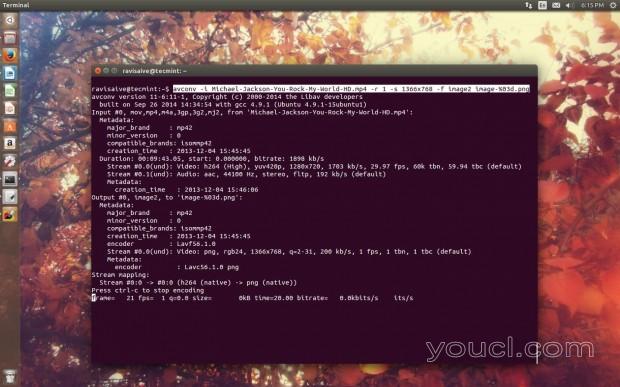
将视频转换为图像
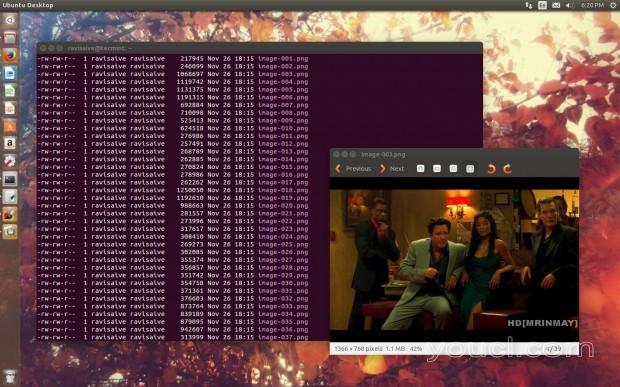
从视频捕获图像
10.更多与Libav配合使用的选项
在 Libav,有一个惊人的东西叫做“ 过滤器 ”,使用过滤器,你可以做许多伟大的事情,你的多媒体文件。例如,执行以下命令。$ avconv -i input-video.avi -vcodec libx264 -vf "drawbox=x=50:y=50:width=400:height=300:color=red@0.5" output-video.avi
- -vf:是应用视频过滤器(如果你想使用音频过滤器,用-af更换)的选项。
- drawbox = X = 50:Y = 50:宽= 400:高度= 300:color=red@0.5:在这里我们采用了被称为“drawbox”滤镜绘制一个红色框400宽度和在x = 50和y高度300 = 50。
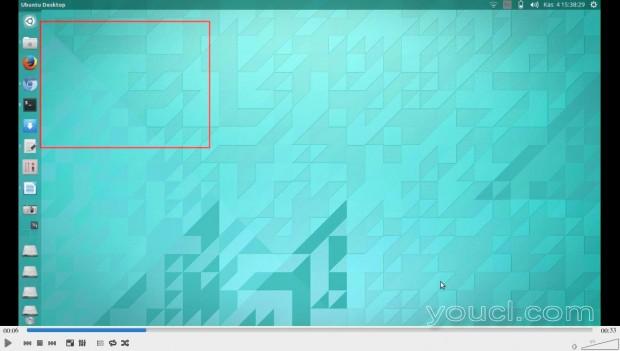
使用过滤器
$ avconv -i input-file.avi -vcodec libx264 -vf "transpose=cclock" output-file.avi
- 转= cClock是是视频滤镜,通过顺时针旋转90度旋转的视频。
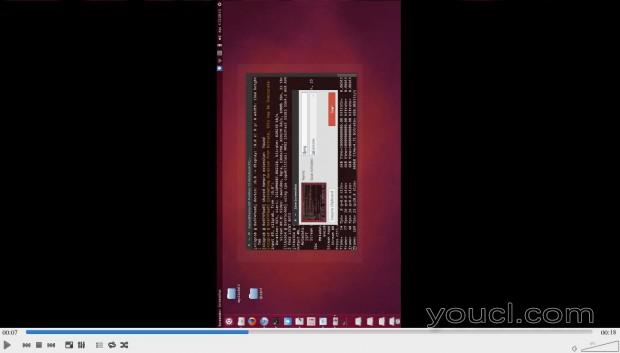
旋转视频
11.将tty记录为视频
此命令必须使用root用户,也不会没有sudo工作,因为它需要访问帧缓冲设备(的fbdev) 的fbdev是Linux帧缓冲输入设备,该设备是显示在图形负责设备安慰。$ sudo avconv -f fbdev -r 30 -i /dev/fb0 out.avi
- * -r 30:是每秒的帧数。
- * -i的/ dev / fb0设备 :是正在运行的文件设备节点,通过使用这个选项,我们就可以从tty捕获视频。








